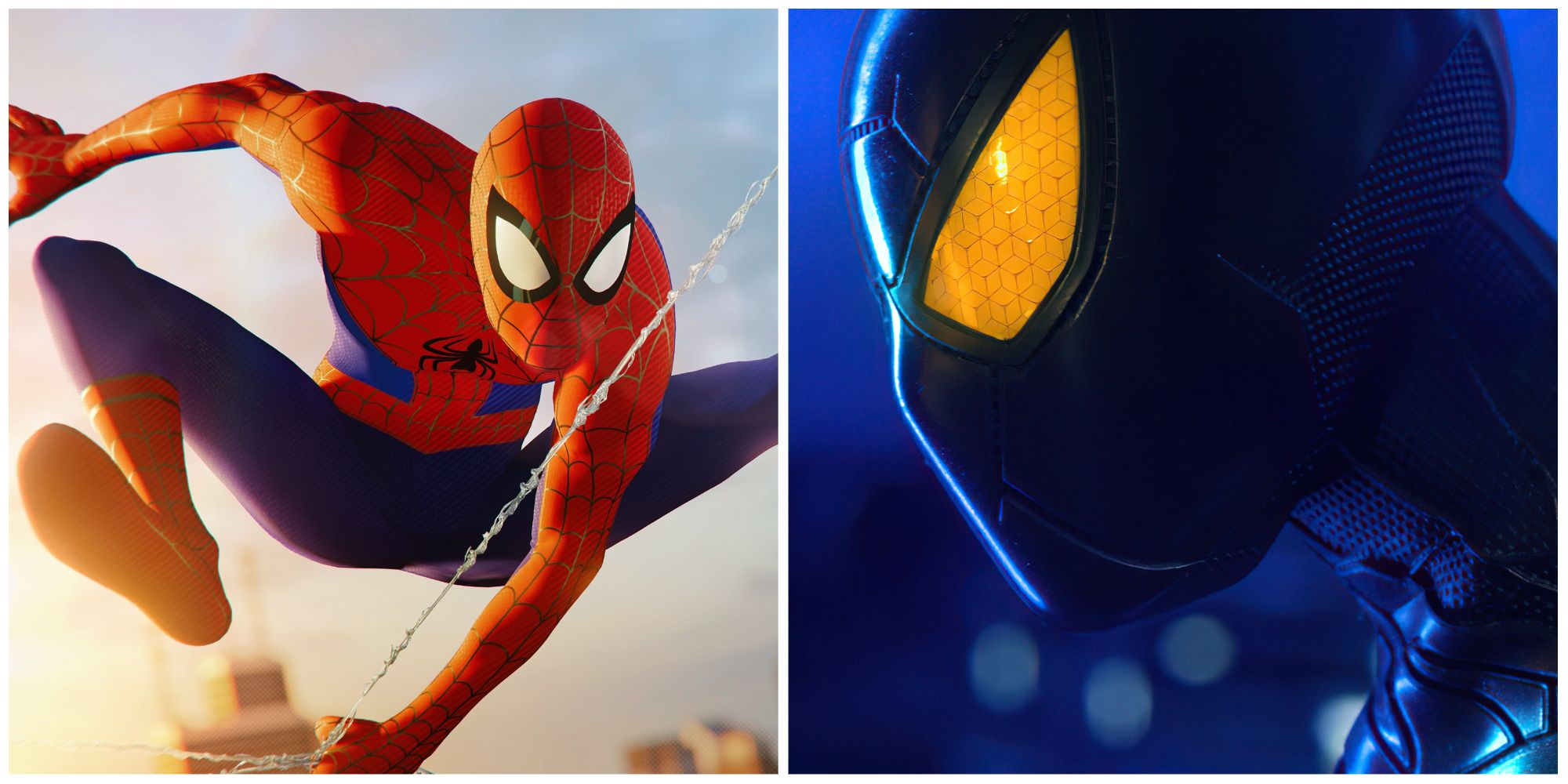Как исправить проблему дрейфа геймпада Xbox
Как исправить дрейф геймпада Xbox
Быстрые ссылки
- Как исправить проблему дрейфа контроллера Xbox One S/X и Series S/X – быстрое исправление
- Как исправить проблему дрейфа контроллера Xbox One S/X и Series S/X – настройка зоны “мертвого” положения
- Как исправить проблему дрейфа контроллера Xbox One S/X и Series S/X – обновление контроллера
- Как физически исправить проблему дрейфа контроллера Xbox
- Как предотвратить проблемы с дрейфом контроллера Xbox
Контроллер Xbox – отличное аппаратное устройство, которое также может использоваться с ПК и телефоном, что делает его неотъемлемым игровым оборудованием для геймеров, играющих на разных платформах. Однако может наступить момент, когда контроллер Xbox начнет демонстрировать проблемы с дрейфом. Проблемы с дрейфом контроллера Xbox вызывают раздражение, но все не так плохо.
СМ. ТАКЖЕ: Microsoft может запустить мобильный игровой магазин Xbox в 2024 году
Владельцы имеют несколько вариантов исправления проблем с дрейфом контроллера Xbox, от быстрых исправлений, таких как использование изопропилового спирта для очистки аналоговых джойстиков, до более сложных, таких как разборка контроллера Xbox для устранения преград. К счастью, в этом руководстве будут рассмотрены все эффективные обходные пути для исправления проблем с дрейфом контроллера Xbox и предоставлены другие полезные советы, которые в основном остаются незамеченными.
Обновлено 3 августа 2023 года, М. Салман Шахид: Будь то игровые приставки или контроллеры, инфляция взлетела ввысь, что делает гораздо сложнее и намного дороже для игроков наслаждаться своими любимыми играми. Однако существующую и дорогостоящую аппаратуру можно отремонтировать. Например, исправив проблемы с дрейфом контроллера Xbox, игроки могут продолжать играть, не приобретая новый контроллер. Вот обновленное руководство по исправлению проблем с дрейфом контроллера Xbox с несколькими дополнительными шагами для ясности процесса.
Как исправить проблему дрейфа контроллера Xbox One S/X и Series S/X – быстрое исправление

Чтобы быстро исправить проблемы с дрейфом контроллера Xbox, следуйте этим шагам:
- Disney Dreamlight Valley Репутация космического рейнджера (Квест др...
- Эльден Ринг Местоположение секретных медалей Халигтри (левая и правая)
- BitLife Как стать актером
- Очистите контроллер Xbox сухой тканью и удалите все следы грязи.
- Затем погрузите ватные палочки в изопропиловый спирт и протрите ими аналоговые джойстики.
- Отложите контроллер Xbox в сторону, чтобы он высох, а затем промойте и повторите процедуру.
Как исправить проблему дрейфа контроллера Xbox One S/X и Series S/X – настройка зоны “мертвого” положения

Чтобы исправить проблемы с дрейфом контроллера Xbox, настраивая зону “мертвого” положения, следуйте этим шагам:
- Включите консоль Xbox.
- Перейдите в меню “Настройки”.
- Выберите “Устройства и аксессуары”.
- Выберите контроллер Xbox.
- Найдите пункт “Зона “мертвого” положения” в разделе “Настройки контроллера”.
- Переместите ползунок зоны “мертвого” положения для контроллера Xbox.
Как исправить проблему дрейфа контроллера Xbox One S/X и Series S/X – обновление контроллера

Чтобы исправить проблемы с контроллером Xbox путем обновления прошивки, следуйте этим шагам:
- Включите консоль Xbox.
- Нажмите на кнопку Xbox.
- Выберите “Профиль и система”.
- Выберите “Настройки” > “Устройства и подключения” > “Аксессуары”.
- Выберите контроллер Xbox.
- На следующем экране выберите три точки, чтобы проверить версию прошивки.
- Если доступно обновление, выберите “Версия прошивки” и следуйте предоставленным инструкциям.
Как физически исправить проблему дрейфа контроллера Xbox

Помимо замены батареек или проверки наличия повреждений, есть и другие способы исправить проблему дрейфа контроллера Xbox, например:
С помощью сжатого воздуха
Один из распространенных причин появления проблем с джойстиком на Xbox – накопление грязи внутри контроллера, что препятствует оптимальной работе аналогового стика. Самый простой способ исправить эту проблему – использовать баллон сжатого воздуха для очистки полостей вокруг аналоговых стиков. Когда воздух попадает в основание аналогового стика, не забудьте медленно двигать стик, чтобы освободить запертую грязь.
Возможно, потребуется несколько попыток, чтобы удалить грязь, вызывающую проблемы с джойстиком, но это стоит попробовать, прежде чем разбирать контроллер Xbox.
Разборка контроллера Xbox One
Если баллон сжатого воздуха не исправляет проблемы с джойстиком, следующим лучшим вариантом будет разборка контроллера Xbox. Однако разборка контроллера Xbox – это сложнее сказать, чем сделать, и может причинить больше вреда, чем пользы. Кроме того, разборка контроллера Xbox также аннулирует гарантию, поэтому владельцам Xbox следует делать это на свой страх и риск.
Чтобы разобрать контроллер Xbox для устранения проблем с джойстиком, следуйте этим шагам:
- Выключите контроллер Xbox.
- С помощью инструмента для открывания снимите угловые накладки контроллера Xbox с обеих сторон.
- Снимите крышку батарейного отсека и наклейку, чтобы найти скрытый винт.
- Открутите скрытый винт с помощью отвертки T9.
- Используя отвертку T9, открутите оба винта с каждой стороны вдоль накладок.
- Снимите корпус контроллера Xbox.
- Когда внутренние детали контроллера Xbox станут доступными, ищите преграды, которые могут препятствовать движению аналоговых стиков. Это также позволяет владельцам тщательно очистить свой контроллер Xbox, чтобы предотвратить повторное возникновение таких проблем.
Как предотвратить проблемы с джойстиком контроллера Xbox
Основная причина проблем с джойстиком контроллера Xbox – пыль, мусор и грязь. Частицы пищи, отмершая кожа и шерсть домашних животных могут попадать в контроллер и вызывать проблемы с джойстиком. Кроме того, износ может приводить к проблемам с джойстиком контроллера Xbox. Чтобы предотвратить проблемы с джойстиком контроллера Xbox, рассмотрите следующие меры предосторожности:
- Не храните контроллер Xbox в пыльном месте.
- Не используйте контроллер с грязными руками.
- Не бросайте контроллер и не бросайте его.
- Храните контроллер в прохладном и сухом месте.
- Не нажимайте сильно на кнопки R3 или L3. Рассмотрите возможность переназначения этих кнопок на другие.
- Не забудьте обновить контроллер Xbox.
БОЛЬШЕ: Механика грязи в Forza Motorsport кажется невероятно реалистичной